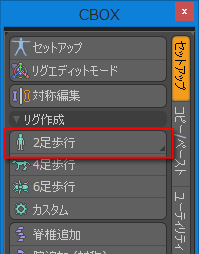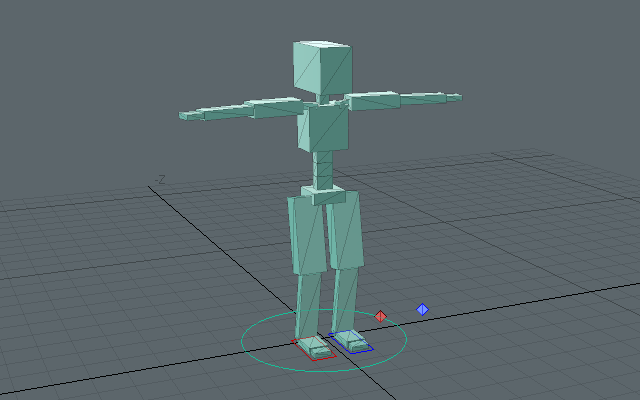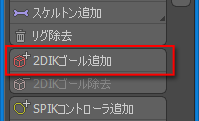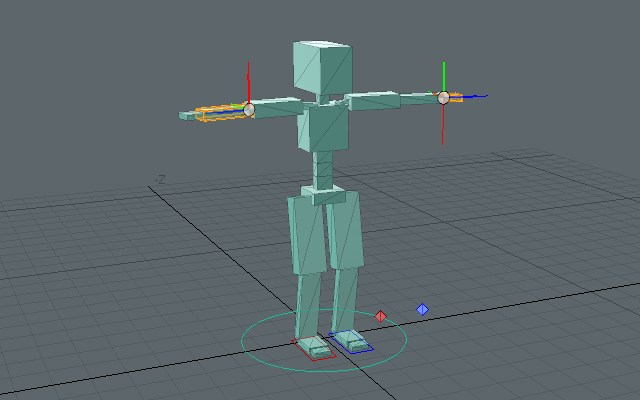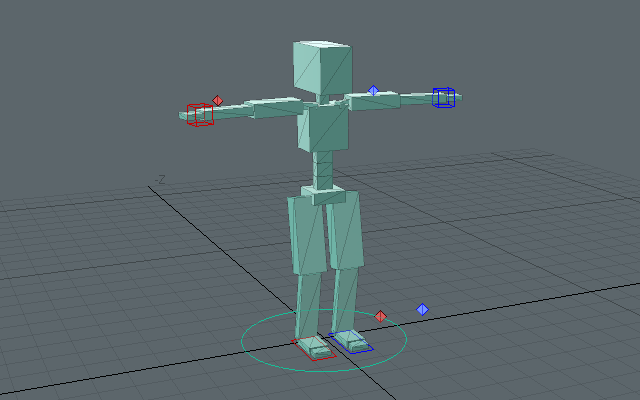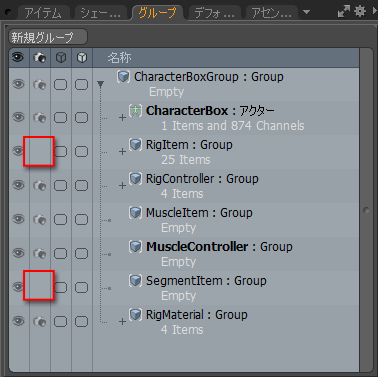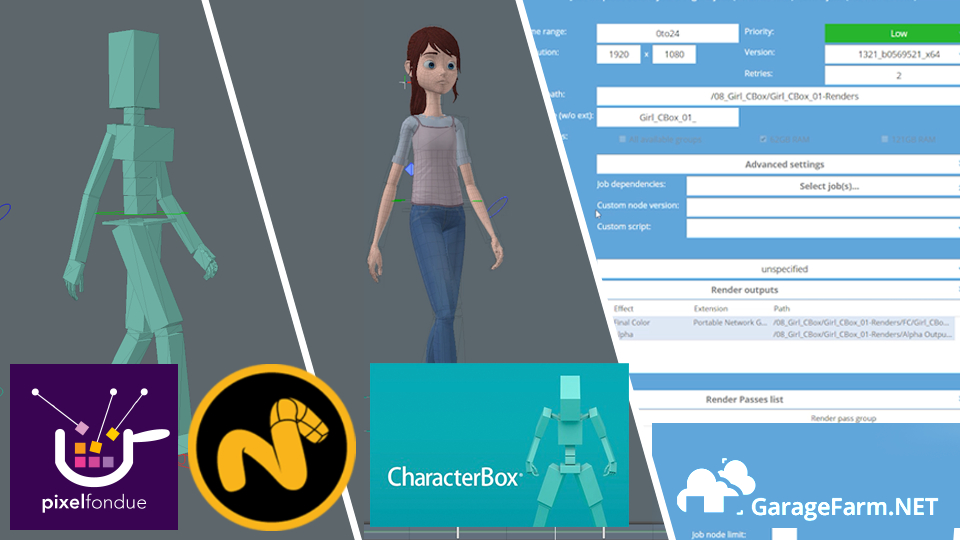CBOXは素早く簡単にキャラクターリグを作成・構築することができます。
- CBOXのメインパレットの [2足歩行]をクリックします。
人型等のプリセットを使用しないでリグを作成する場合は、
[カスタム]をクリックしてください。
最小構成のリグアイテム(RootItemとハブアイテムのみ)を生成します。


- リグアイテムを選択してリグ機能を追加します。
ここでは左右の腕リグのスケルトンアイテムを選択してから、[2DIKゴール追加]をクリックします。
同様の手順で脊椎リグ、腕リグ、脚リグ、尾リグ、指リグ、SPIKコントローラを追加する事ができます。誤ってリグを追加した場合は、誤って追加したリグを選択した状態で[リグの除去]をクリックしてください。


- キャラクターリグの作成が完了しました。
両腕に2DIKゴールを追加することができました。
[リグエディットモード]をONにして、セットアップモードを使用してリグの関節位置を編集しましょう。CBOXはリグ作成時に「CharacterBoxGroup」グループを追加します。 シェーダツリーには「RigItem」「SegmentItem」マテリアルを追加します。スケルトンの色を変更したい場合には 「RigItem」「SegmentItem」マテリアルを編集してください。 スケルトンアイテムはデフォルトではレンダリングしないように設定しています。もしスケルトンをレンダリングしたい場合は、グループビューポートで「RigItem」「SegmentItem」グループの[レンダー]をONに設定してください。